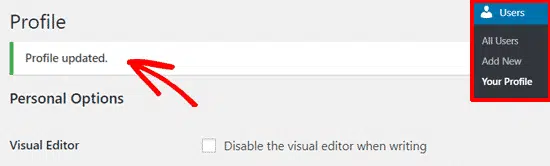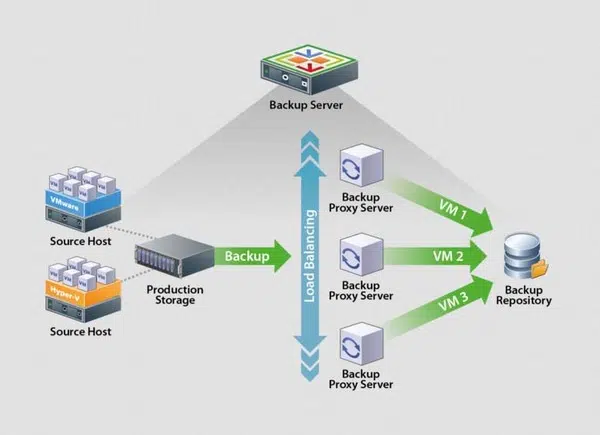[Hướng dẫn] Đổi mật khẩu WordPress đơn giản, dễ dàng
Thịnh Văn Hạnh
06/02/2020
2479 Lượt xem
Chia sẻ bài viết
Bạn quên mật khẩu đăng nhập vào trình quản trị WordPress và muốn lấy lại mật khẩu website? Bạn biết có người đăng nhập vào tài khoản của mình và muốn đổi mật khẩu admin wordpress để tránh bị người khác tấn công? Bài viết sau đây, BKNS sẽ hướng dẫn đổi mật khẩu WordPress vô cùng đơn giản để bạn tham khảo. Hãy cùng theo dõi ngay nhé.

Tóm Tắt Bài Viết
1. Cách thay đổi mật khẩu WordPress cũ sang mới
Bước 1: Điều đầu tiên bạn cần làm đăng nhập vào website WordPress trong trình duyệt của bạn.
Bước 2: Đi đến phần Users và chọn phần Your Profile từ trong menu WordPress như:
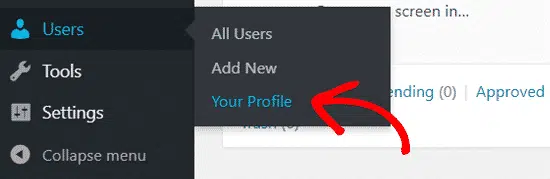
Trên hồ sơ WordPress, bạn kéo chuột xuống phần Account Management. Ở đây, bạn có thể chọn New Password. Tiếp tục bằng cách nhấp vào Generate Password để tạo mật khẩu mới.
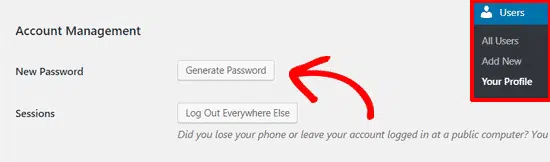
WordPress sẽ tự động tạo 1 mật khẩu mạnh cho bạn.
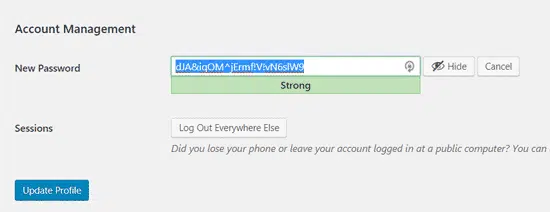
Lúc này bạn có thể dùng mật khẩu mạnh này cũng có thể thay đổi mật khẩu mới của riêng bạn. Sau khi thay đổi xong bạn nhấn vào nút Update Profile để lưu mật khẩu mới.
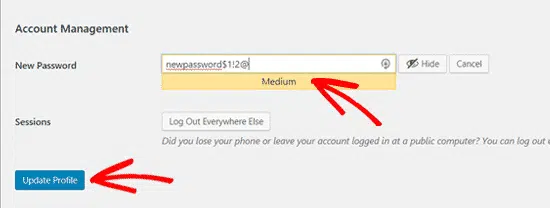
Sau khi hoàn thành, màn hình máy tính sẽ hiện lên thông báo Profile updated ở trên cùng. Ngoài ra, wordpress cũng sẽ gửi cho bạn 1 thông báo thay đổi mật khẩu nằm trong hộp thư đến của bạn.
2. Thay đổi mật khẩu wordpress từ database
Trong trường hợp, bạn không truy cập được vào địa chỉ email mà liên kết với tài khoản hoặc nếu website wordpress của bạn không gửi được email thì bạn cần đổi mật khẩu admin trong phpmyadmin của mình. Cách đơn giản nhất để thực hiện được điều này là sử dụng phpMyAdmin.
Bước 1: Đăng nhập vào WordPress hosting vào control panel của tài khoản của bạn. Sau đó, bạn nhấn chọn phpMyAdmin dưới những lựa chọn database.
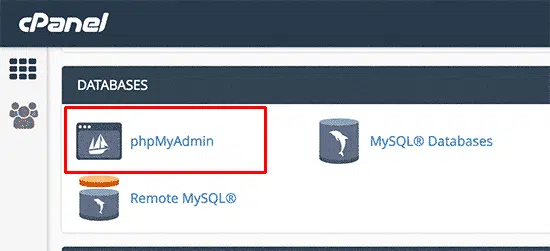
Lưu ý: Màn hình máy tính của bạn sẽ có thể có giao diện khác hình trên vì mỗi nhà cung cấp dịch vụ lưu trữ có thể có bảng điều khiển riêng. Trong trường hợp bạn gặp phải vấn đề trong việc định vị liên kết phpMyadmin thì bạn cần liên hệ ngay với bộ phận hỗ trợ lưu trữ của bạn để được giải quyết nhanh nhất.
Bước 2: Sau khi khởi chạy ứng dụng phpMyAdmin, màn hình máy tính lúc này hiện lên tất cả các cơ sở dữ liệu bạn đang sở hữu. Sau đó bạn cần chọn cơ sở dữ liệu liên quan đến website wordpress của bạn như hình sau:
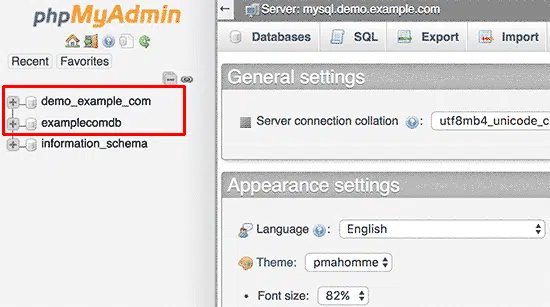
Bước 3: Sau khi đã thấy được danh sách những bảng trong cơ sở dữ liệu của WordPress. Bạn cần tìm bảng WP_users trong danh sách này và chọn vào liên kết Browse bên cạnh đó.
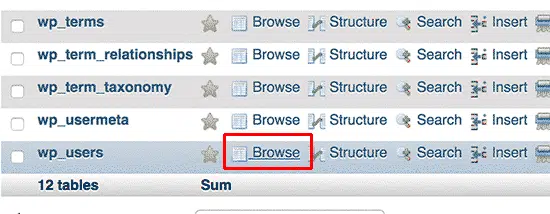
Bước 4: Trên màn hình lúc này sẽ hiển thị cho bạn 1 danh sách tất cả những người dùng trong website wordpress của bạn. Trên trang này, bạn cần chọn vào liên kết Edit bên cạnh tài khoản của người dùng
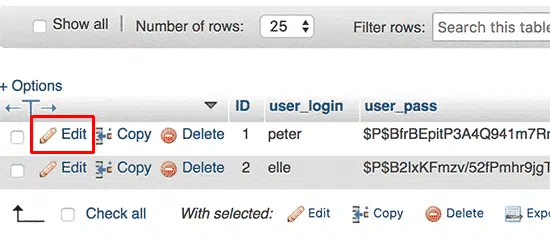
Bước 5: PhpMyAdmin sẽ hiển thị cho bạn 1 biểu mẫu với toàn bộ những trường thông tin người dùng. Việc của bạn bước này là cần xoá giá trị trong trường user_pass và thay thế nó bằng mật khẩu mới của bạn.
Trên cột chức năng, chọn MD5 từ menu thả xuống và nhấp vào nút Go để hoàn thành quá trình thay đổi mật khẩu wordpress

3. Thay đổi mật khẩu wordpress khi bị quên mật khẩu
Bước 1: Truy cập vào trang đăng nhập WordPress và chọn vào Lost your password.
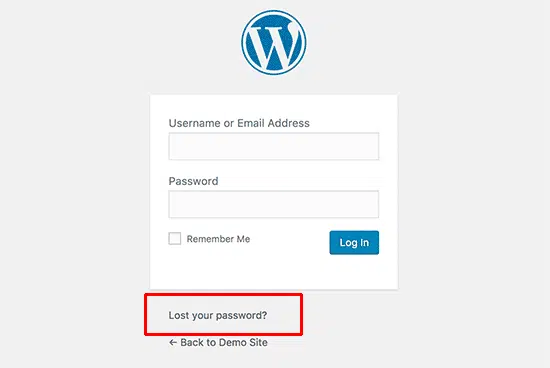
Bước 2: Máy tính sẽ đưa bạn đến trang đặt lại mật khẩu. Bạn chỉ cần nhập tên người dùng hoặc là địa chỉ email để đặt lại mật khẩu.
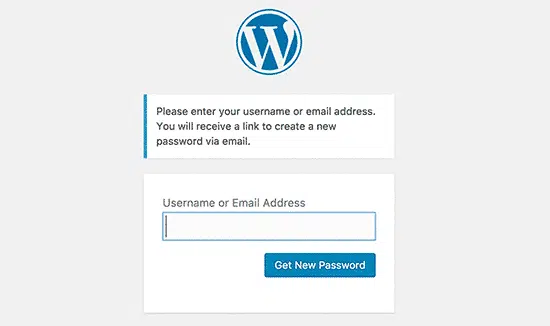
Bước 3: Kiểm tra hộp thư đến của địa chỉ email bởi vì lúc này wordpress sẽ gửi lại cho bạn liên kết đặt lại mật khẩu cho bạn.
Bước 4: Hoàn thành theo chỉ dẫn là bạn có thể đặt lại mật khẩu mới.
Vậy là bạn đã cách lấy lại mật khẩu admin website rồi đấy 😀
Bài viết trên, BKNS đã hướng dẫn đổi mật khẩu WordPress để bạn tham khảo. Nếu còn thắc mắc nào về bài viết này, xin hãy để lại bình luận ở dưới để được giải đáp nhanh nhất. Đừng quên truy cập bkns.vn để biết thêm nhiều thông tin hữu ích khác nữa nhé.
>> Tìm hiểu thêm: